सिल्वरलाइट - इनपुट हैंडलिंग
इस अध्याय में, हम सीखेंगे कि सिल्वरलाइट अनुप्रयोगों में उपयोगकर्ता इनपुट को कैसे संभालना है। सिल्वरलाइट एक शक्तिशाली एपीआई प्रदान करता है जिसकी सहायता से एक एप्लिकेशन को विभिन्न उपकरणों जैसे माउस, कीबोर्ड और टच आदि से इनपुट मिल सकता है।
इनपुट प्रकार
कई अलग-अलग तरीके हैं, एक उपयोगकर्ता आपके आवेदन के साथ बातचीत कर सकता है। एक माउस के साथ सबसे स्पष्ट तरीका है। सिल्वरलाइट ट्रैकिंग के लिए कार्यक्रम प्रदान करता है -
- मूषक की चाल
- बटन क्लिक, और
- पहिया गतिविधि
बेशक, कीबोर्ड भी है, और सिल्वरलाइट टच स्क्रीन इनपुट का भी समर्थन करता है। यदि आप विंडोज में टच सपोर्ट से परिचित हैं, तो आप जानते हैं कि टच इनपुट को निम्न स्तर की घटनाओं के रूप में प्रस्तुत किया जा सकता है, जो विस्तृत जानकारी प्रदान करता है, या इसे इशारों नामक उच्च-स्तरीय घटनाओं में संक्षेपित किया जा सकता है।
माउस घटनाएँ
हमें माउस इनपुट ईवेंट्स सिल्वरलाइट ऑफ़र को देखकर शुरू करें। कुछ घटनाएँ माउस पॉइंटर की गति से संबंधित हैं।
MouseMove ईवेंट को कभी भी उठाया जाता है क्योंकि पॉइंटर तब चलता है जब वह उन तत्वों पर होता है जिनसे आपने हैंडलर को जोड़ा है।
आप भी प्राप्त करें MouseEnter तथा MouseLeave जब माउस तत्व के अंदर और बाहर जाता है, तो आपको सूचित करने की घटनाएं।
नीचे दिया गया XAML कोड है जिसमें दीर्घवृत्त और TextBlock जोड़ा गया है।
<UserControl x:Class="MouseInput.MainPage"
xmlns = "http://schemas.microsoft.com/winfx/2006/xaml/presentation"
xmlns:x = "http://schemas.microsoft.com/winfx/2006/xaml"
xmlns:d = "http://schemas.microsoft.com/expression/blend/2008"
xmlns:mc = "http://schemas.openxmlformats.org/markup-compatibility/2006"
mc:Ignorable = "d"
d:DesignHeight = "300" d:DesignWidth = "400">
<Grid x:Name = "LayoutRoot" Background = "White">
<TextBlock x:Name = "mouseText" FontSize = "40"
VerticalAlignment = "Top" Height = "76" Margin = "0,10,0,0" />
<Ellipse
Name = "myEllipse"
Width = "320" Height = "150" HorizontalAlignment = "Left"
VerticalAlignment = "Top" Margin = "27,103,0,0"
Stroke = "Black" StrokeThickness = "10" Fill = "#00FF0000"
MouseEnter = "myEllipse_MouseEnter"
MouseLeave = "myEllipse_MouseLeave"
MouseMove = "myEllipse_MouseMove" />
</Grid>
</UserControl>नीचे दिए गए विभिन्न के लिए कार्यान्वयन है mouse input आयोजन।
using System.Windows.Controls;
using System.Windows.Input;
using System.Windows.Media;
namespace MouseInput {
public partial class MainPage : UserControl {
public MainPage() {
InitializeComponent();
}
private void myEllipse_MouseEnter(object sender, MouseEventArgs e) {
mouseText.Text = "Mouse Enter";
myEllipse.Stroke = new SolidColorBrush(Colors.Blue);
}
private void myEllipse_MouseLeave(object sender, MouseEventArgs e) {
mouseText.Text = "Mouse Leave";
myEllipse.Stroke = new SolidColorBrush(Colors.Black);
}
private void myEllipse_MouseMove(object sender, MouseEventArgs e) {
mouseText.Text = "Mouse Move: " + e.GetPosition(myEllipse);
}
}
}जब उपरोक्त कोड संकलित और निष्पादित किया जाता है, तो आपको निम्न आउटपुट दिखाई देगा।
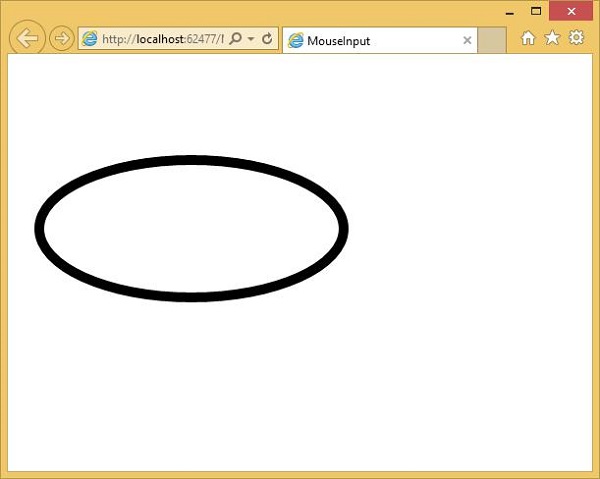
जब माउस दीर्घवृत्त में प्रवेश करता है, तो आप रंग और निर्देशांक में परिवर्तन देखेंगे।
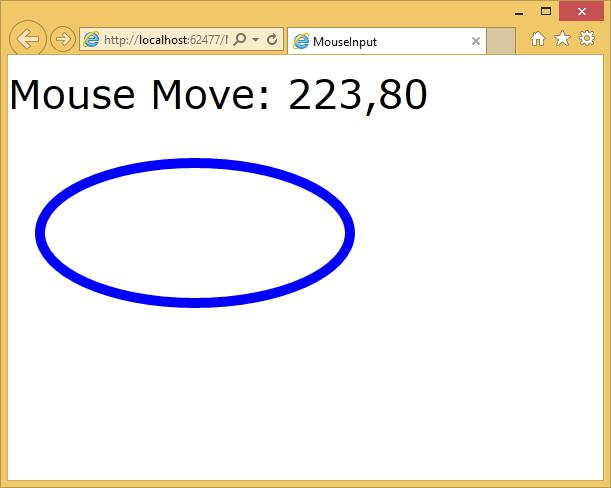
जब माउस दीर्घवृत्त छोड़ता है, तो यह एक संदेश दिखाएगा 'mouse leave'और डिफ़ॉल्ट रंग में बदल जाएगा।

कीबोर्ड
उपयोगकर्ता के लिए अपने एप्लिकेशन में टेक्स्ट डेटा दर्ज करने का सबसे आसान तरीका कीबोर्ड के माध्यम से है, जहां उपलब्ध है। याद रखें कि लैपटॉप और डेस्कटॉप के अलावा सभी मोबाइल उपकरणों में कीबोर्ड नहीं होते हैं।
सिल्वरलाइट कीबोर्ड इनपुट के लिए दो सीधी घटनाएं प्रदान करता है, KeyUp तथा KeyDown।
ये दोनों एक पास हैं KeyEventArgs हैंडलर के लिए, और कुंजी गुण इंगित करता है कि किस कुंजी को दबाया गया था।
नीचे दिए गए उदाहरण में कुछ कीबोर्ड इनपुट को संभाला गया है।
निम्न उदाहरण क्लिक इवेंट के लिए एक हैंडलर और के लिए एक हैंडलर को परिभाषित करता है KeyDown प्रतिस्पर्धा।
नीचे दिया गया XAML कोड है जिसमें विभिन्न UI तत्व जोड़े गए हैं।
<UserControl x:Class = "KeyboardInput.MainPage"
xmlns = "http://schemas.microsoft.com/winfx/2006/xaml/presentation"
xmlns:x = "http://schemas.microsoft.com/winfx/2006/xaml"
xmlns:d = "http://schemas.microsoft.com/expression/blend/2008"
xmlns:mc = "http://schemas.openxmlformats.org/markup-compatibility/2006"
mc:Ignorable = "d"
d:DesignHeight = "300" d:DesignWidth = "400">
<Grid x:Name = "LayoutRoot" Background = "White">
<StackPanel Orientation = "Horizontal" KeyDown = "OnTextInputKeyDown">
<TextBox Width = "400" Height = "30" Margin = "10"/>
<Button Click = "OnTextInputButtonClick"
Content = "Open" Margin = "10" Width = "50" Height = "30"/>
</StackPanel>
</Grid>
</UserControl>नीचे दिया गया C # कोड है जिसमें विभिन्न कीबोर्ड और क्लिक ईवेंट्स को संभाला गया है।
using System.Windows;
using System.Windows.Controls;
using System.Windows.Input;
namespace KeyboardInput {
public partial class MainPage : UserControl {
public MainPage() {
InitializeComponent();
}
private void OnTextInputKeyDown(object sender, KeyEventArgs e) {
if (e.Key == Key.O) {
handle();
e.Handled = true;
}
}
private void OnTextInputButtonClick(object sender, RoutedEventArgs e) {
handle();
//e.Handled = true;
}
public void handle() {
MessageBox.Show("Do you want to open a file?");
}
}
}जब उपरोक्त कोड संकलित और निष्पादित किया जाता है, तो आप निम्नलिखित देखेंगे -
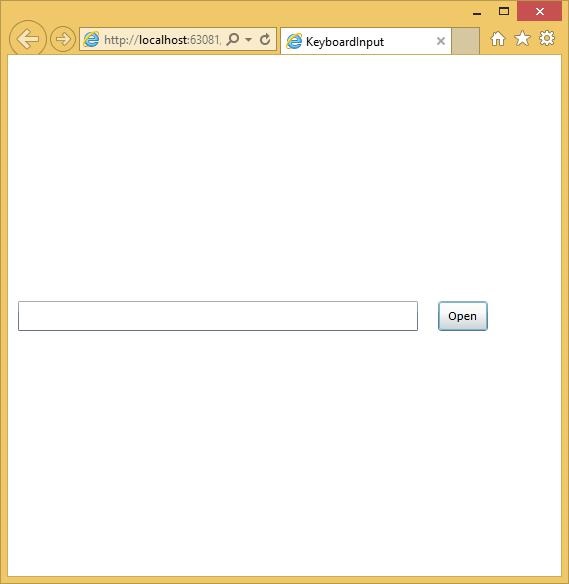
अगर आप क्लिक करें Open बटन या टेक्स्टबॉक्स में क्लिक करें और क्लिक करें OK, तो यह एक ही संदेश प्रदर्शित करेगा।
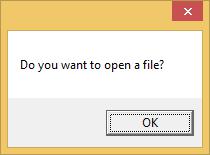
हम आपको बेहतर समझ के लिए उपरोक्त उदाहरण को निष्पादित करने की सलाह देते हैं।